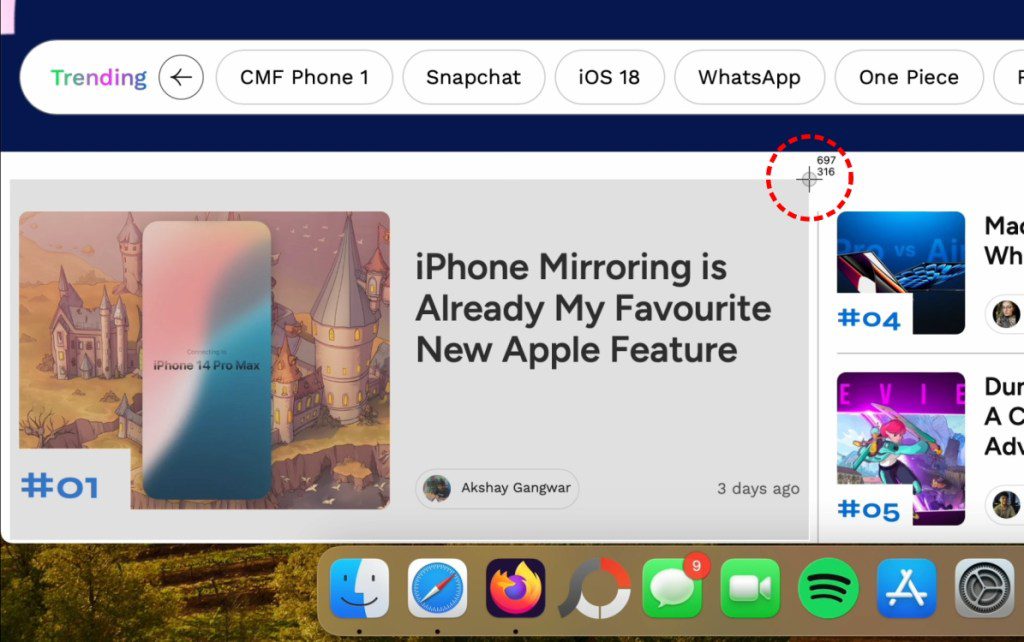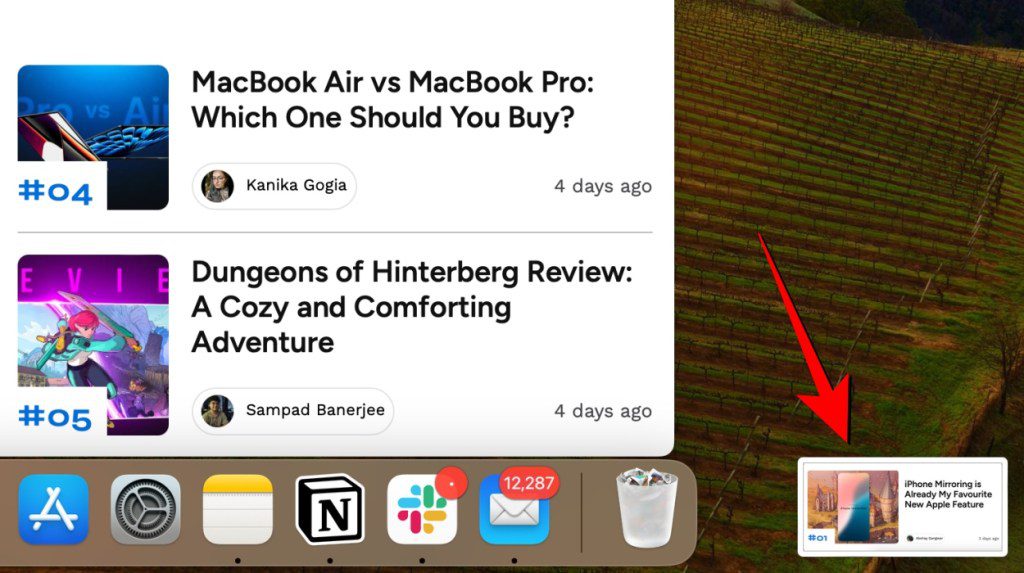Sollten Sie kürzlich von einem Windows-Rechner auf einen Mac umgestiegen sein, ist Ihnen möglicherweise als erstes aufgefallen, dass die übliche „Druck“-Taste (PrntScrn) für Bildschirmfotos fehlt. Zwar ist das Anfertigen von Screenshots auf einem Mac grundsätzlich unkompliziert, doch kann es für Neulinge im macOS-Umfeld anfangs etwas verwirrend sein. Jedoch können Sie mit wenigen einfachen Tastenkombinationen den gesamten Bildschirm, ein einzelnes Fenster oder auch nur einen spezifischen Bereich Ihres Bildschirms erfassen. Im Folgenden erläutern wir Ihnen, wie Sie auf einem Mac mit Hilfe verschiedener Tastenkombinationen Screenshots erstellen können.
Einen vollständigen Bildschirm-Screenshot auf dem Mac erstellen
Sie haben die Möglichkeit, qualitativ hochwertige Screenshots auf Ihrem Mac zu erstellen und diese nach Belieben zu bearbeiten, um sie anschließend beispielsweise über AirDrop zu teilen. Die passende Tastenkombination, um ein Foto des gesamten Bildschirms aufzunehmen, lautet wie folgt:
- Drücken Sie in dem gewünschten Fenster auf Ihrem Mac die Tasten Shift + Command + 3, um einen Screenshot des kompletten Bildschirms zu generieren.
- Danach erscheint eine Miniaturansicht (Thumbnail) in der rechten unteren Ecke Ihres Bildschirms. Klicken Sie darauf, um den Screenshot anzusehen, oder warten Sie, bis er automatisch auf Ihrem Schreibtisch gespeichert wird.
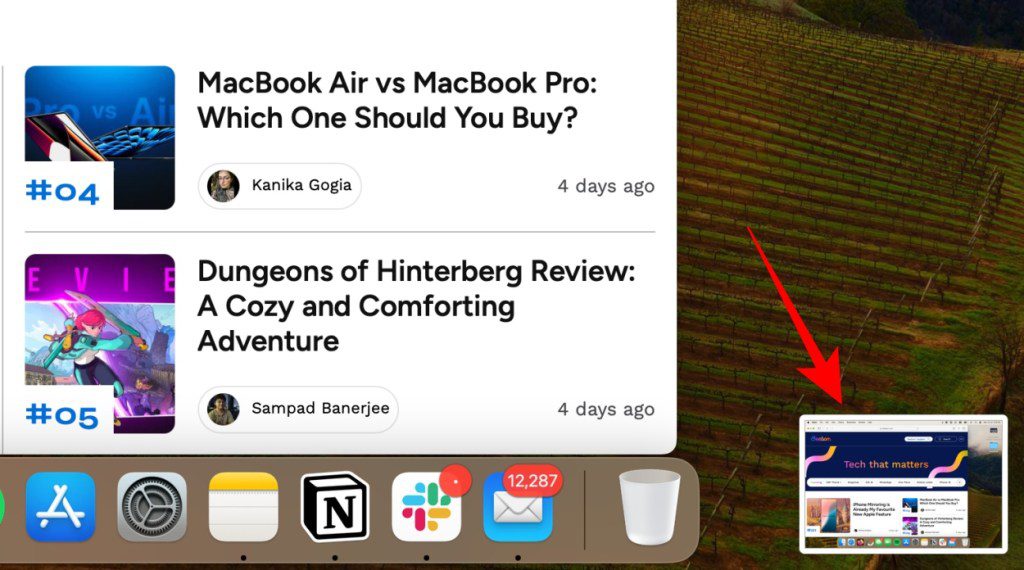
Ausgewählte Bildschirmbereiche auf dem Mac als Screenshot aufnehmen
Diese Methode verwandelt Ihren Cursor in ein Fadenkreuz, mit dessen Hilfe Sie einen bestimmten Bereich Ihres Bildschirms auswählen und aufnehmen können. Hier ist die Tastenkombination für das Erfassen eines Teils des Mac-Bildschirms:
- Betätigen Sie im gewünschten Fenster die Tasten Shift + Command + 4. Der Cursor verwandelt sich in ein Fadenkreuz.
- Klicken und ziehen Sie nun mit dem Fadenkreuz, um den Bereich zu markieren, den Sie erfassen möchten, und lassen Sie die Maustaste wieder los, um den Screenshot zu erstellen.
- Sie können, während Sie ziehen, die Leertaste gedrückt halten, um die Auswahl zu verschieben.
- Falls Sie doch keinen Screenshot anfertigen möchten, drücken Sie einfach die Esc-Taste.
Obgleich Sie ein Fenster auch mit der oben beschriebenen Methode aufnehmen können, gibt es eine spezielle Screenshot-Tastenkombination für Mac, um ein bestimmtes Fenster oder Menü festzuhalten. So funktioniert diese:
- Öffnen Sie das Fenster oder Menü, das Sie aufnehmen möchten.
- Drücken Sie die Tasten Shift + Command + 4 + Leertaste, woraufhin das ausgewählte Fenster ausgegraut wird, während sich Ihr Cursor in ein Kamerasymbol verwandelt.
- Klicken Sie nun auf das Fenster, von dem Sie einen Screenshot erstellen möchten.
- Um den Schatten des Fensters vom Screenshot auszuschließen, halten Sie während des Klicks die Optionstaste (Alt) gedrückt.
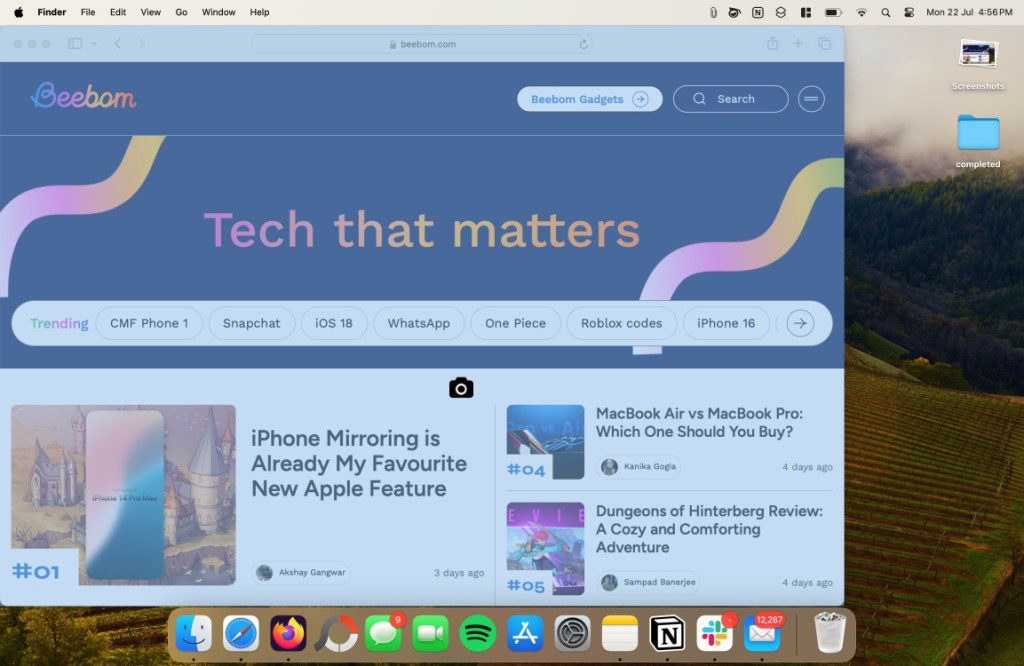
Screenshots auf dem Mac mit dem Screenshot-Werkzeug erfassen
Bislang haben wir Ihnen die gängigen Tastenkombinationen für Mac-Screenshots vorgestellt, einschließlich der Erstellung von Vollbildaufnahmen, der Auswahl von Bildschirmteilen und der Aufnahme von Fenstern. Zwar können Sie all diese Methoden separat nutzen, um unterschiedliche Screenshots anzufertigen, doch bietet der Mac auch ein umfassendes Screenshot-Werkzeug, mit dem Sie alle Screenshot-Funktionen über ein einziges Dashboard steuern können. Das funktioniert folgendermaßen:
- Betätigen Sie die Tastenkombination Shift + Command + 5, um das Screenshot-Werkzeug zu starten.
- Dort finden Sie diverse Optionen zum Erstellen von Screenshots auf dem Mac. Sie können zwischen der Aufnahme des gesamten Bildschirms, eines Fensters oder eines bestimmten Bildschirmbereichs wählen. Des Weiteren ermöglicht Ihnen diese Methode, Bildschirmaufnahmen auf dem Mac zu erstellen.
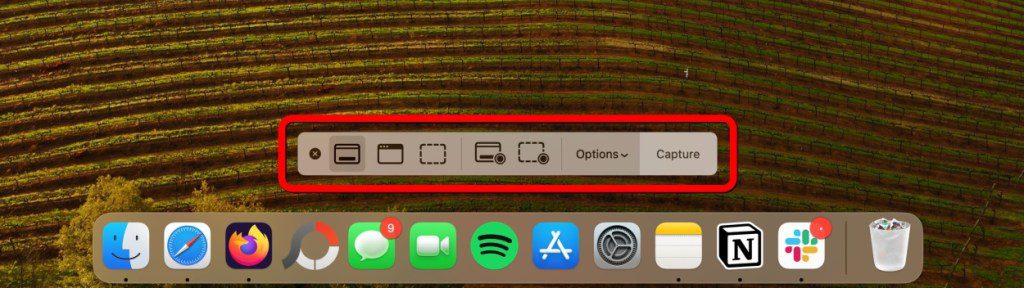
Ändern des Speicherorts für Screenshots auf dem Mac
Standardmäßig werden alle auf Ihrem Mac angefertigten Screenshots auf Ihrem Schreibtisch gespeichert, unabhängig davon, ob es sich um Vollbild- oder Fensterscreenshots handelt. Falls Sie diesen voreingestellten Speicherort ändern möchten, folgen Sie einfach den nachfolgenden Methoden:
Nutzung des Screenshot-Werkzeugs
Hinweis:
Diese Methode gilt lediglich für den jeweils erstellten Screenshot, und Sie müssen den Speicherort jedes Mal neu festlegen.
- Drücken Sie die Tasten „Shift + Command + 5“, um das Screenshot-Werkzeug aufzurufen.
- Klicken Sie nun unten auf den Reiter „Optionen“ und wählen Sie im Pop-up-Menü den gewünschten Speicherort.
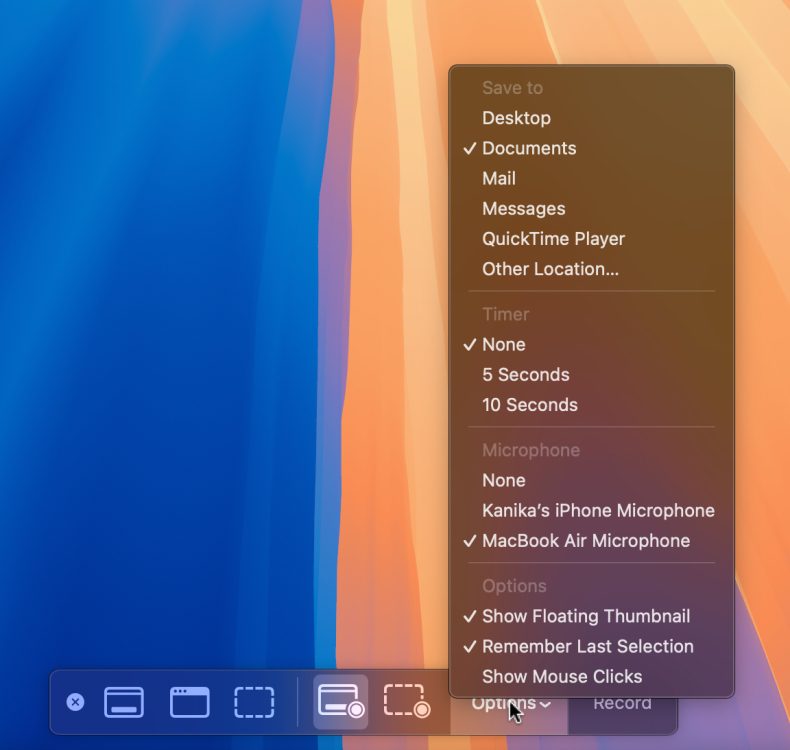
Verwendung des Terminals
Möchten Sie den Standardspeicherort für Screenshots auf dem Mac dauerhaft ändern, können Sie dies über das Terminal tun. So gehen Sie vor:
- Öffnen Sie die Finder-App und drücken Sie die Tasten Shift + Command + N, um einen neuen Ordner zu erstellen, in dem zukünftige Screenshots gespeichert werden sollen.
- Starten Sie nun die Terminal-App über die Spotlight-Suche.
- Geben Sie den Befehl
defaults write com.apple.screencapture locationein und drücken Sie die Leertaste. - Ziehen Sie jetzt den neu erstellten Ordner in das Terminalfenster.
- Der Pfad des Ordners wird nach dem Befehl angezeigt. Drücken Sie die Eingabetaste (Enter), um den Standardspeicherort für Screenshots auf dem Mac zu ändern.
Empfehlenswerte Drittanbieter-App zum Erfassen von Screenshots auf dem Mac
Obgleich die von Apple bereitgestellte Methode zur Erstellung von Screenshots meist ausreichend ist, fehlen ihr einige zusätzliche Funktionen. Hier kommen Drittanbieter-Apps ins Spiel. Shottr ist eine leichtgewichtige Screenshot-App, die Sie auf Ihrem Computer installieren können. Sie ist in Ihrer Menüleiste als „S“-Symbol präsent und offeriert Ihnen eine Fülle von Optionen nach dem Öffnen.
Das Besondere an der Screenshot-App Shottr ist, dass sie viele Premium-Funktionen kostenlos bereitstellt. Dazu gehören unter anderem das Erstellen von Scrolling-Screenshots, das Hinzufügen von Anmerkungen, Zoom-Funktionen sowie OCR-Texterkennung. Bei anderen Screenshot-Apps sind diese Features oftmals nur in kostenpflichtigen Versionen verfügbar.
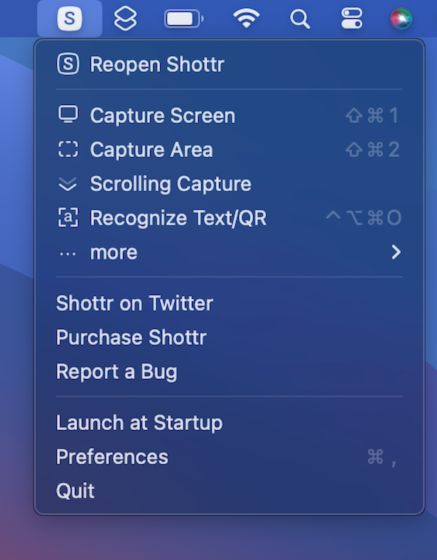
Darüber hinaus ist Shottr sehr benutzerfreundlich. Mit Tastenkombinationen wie „Shift + Cmd + 1“ oder „Shift + Cmd + 2“ können Sie im Handumdrehen Vollbild- oder ausgewählte Bildschirm-Screenshots aufnehmen. Nach der Erstellung eines Bildes öffnet sich der Bearbeitungsmodus von Shottr, der Ihnen ermöglicht, weitere Änderungen vorzunehmen. Sie können Shottr kostenlos von der offiziellen Website herunterladen.
Warum kann ich auf meinem Mac keinen Screenshot machen?
Im Normalfall sind die Tastenkombinationen für Bildschirmfotos auf Ihrem Mac standardmäßig aktiviert. In manchen Fällen müssen Sie jedoch eventuell die Einstellungen konfigurieren. Gehen Sie hierzu wie folgt vor: Apple-Menü > Systemeinstellungen > Tastatur > Kurzbefehle > Screenshots
Bietet der Mac ein Screenshot-Werkzeug?
Ja, das tut er. Sie können es mit der Tastenkombination Command + Shift + 5 aufrufen.
Zusammenfassung
In diesem Artikel haben wir Ihnen gezeigt, wie Sie auf einem Mac Screenshots erstellen können. Wir haben die unterschiedlichen Methoden erläutert, einschließlich der Nutzung von Tastenkombinationen, des Screenshot-Werkzeugs von macOS sowie der Empfehlung einer hilfreichen Drittanbieter-App. Ob Sie nun den gesamten Bildschirm oder nur einen bestimmten Bereich aufnehmen möchten, mit den richtigen Anweisungen ist das Erstellen von Screenshots auf Ihrem Mac schnell und einfach. Achten Sie darauf, die standardmäßige Speicheroption zu überprüfen und gegebenenfalls anzupassen, um Ihre Screenshots besser zu organisieren. Viel Spaß beim Erfassen Ihrer Bildschirminhalte!